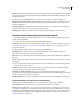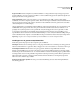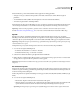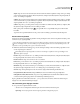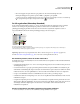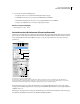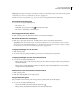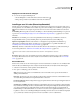Operation Manual
634
PHOTOSHOP CS4 GEBRUIKEN
Video en animatie
Gegevenssnelheid Selecteer Beperken tot (indien beschikbaar voor het geselecteerde compressietype) en geef een
gegevenssnelheid op om een bovengrens in te stellen voor de hoeveelheid videogegevens die tijdens het afspelen door
de geëxporteerde video wordt geproduceerd.
Compressiemethode Stel de compressieopties in voor de geselecteerde codec. Klik op de knop Optie (indien
beschikbaar) om verdere compressieopties in te stellen. Als het menu Diepte beschikbaar is, kiest u het aantal kleuren
dat u in de geëxporteerde video wilt opnemen. (Dit menu is niet beschikbaar wanneer de geselecteerde codec alleen
ondersteuning biedt voor één kleurdiepte.)
Sleep de schuifregelaar voor de kwaliteit (indien beschikbaar) onder Compressiemethode of voer een waarde in om de
beeldkwaliteit van de geëxporteerde video aan te passen. Het formaat van het videobestand wordt daardoor ook
gewijzigd. Als u bij het exporteren de codec gebruikt die ook bij het vastleggen van de bron is gebruikt, en u hebt
voorvertoningen gerenderd van een beeldreeks, kunt u tijd bij het renderen besparen door de instelling voor de
exportkwaliteit overeen te laten komen met de kwaliteitsinstelling voor de bron. Bij een kwaliteitsinstelling die hoger
is dan de kwaliteit van het origineel, wordt de kwaliteit niet hoger, maar kan het renderen meer tijd in beslag nemen.
Opmerking: de opties voor de compressiemethode zijn niet beschikbaar voor de codec Component Video.
Instellingen voor de grootte van QuickTime-films
In het dialoogvenster Exportgrootte zijn de volgende opties beschikbaar:
Afmetingen Hiermee stelt u de framegrootte in voor uw geëxporteerde film. Als u een framegrootte wilt opgeven die
niet in het menu Dimensies is opgenomen, kiest u Aangepast en voert u een waarde in voor de breedte en de hoogte.
Verhoudingen handhaven Hiermee kunt u een optie opgeven als de film wordt geschaald naar een nieuwe
framegrootte. Met Balken boven en onder wordt de bron proportioneel geschaald zodat deze past in de lege ruimte.
Indien nodig worden zwarte balken boven- en onderaan of links en rechts van de afbeelding toegevoegd. Het midden
wordt bijgesneden, de bron wordt geschaald en bijgesneden zodat deze past in de lege ruimte. Met de optie Passend
maken in formaat wordt de bron aangepast aan het formaat van het doelbestand door de langste zijde passend te
maken en de bron, indien nodig, te schalen.
Interlacing van bronvideo opheffen Met deze optie wordt de interliniëring van twee velden in elk geïnterlinieerd
videoframe opgeheven.